如何在 excel 中按颜色添加(分步示例)
通常,您可能希望根据颜色在 Excel 中添加值。
例如,假设我们有以下数据集,并希望根据单元格颜色对单元格值求和:

最简单的方法是在 Excel 中编写 VBA 代码。
如果您不熟悉 VBA,这可能看起来令人生畏,但该过程很简单,下面的分步示例准确展示了如何执行此操作。
第 1 步:输入数据
首先,将数据值输入Excel:

步骤 2:在 Excel 中显示“开发人员”选项卡
接下来,我们需要确保“开发人员”选项卡在 Excel 顶部功能区中可见。
为此,请单击“文件”选项卡,然后单击“选项” ,然后单击“自定义功能区” 。
在标题为Main Tabs 的部分下,选中Developer旁边的框,然后单击OK :

步骤 3:使用 VBA 创建宏
接下来,单击顶部功能区的“开发人员”选项卡,然后单击Visual Basic图标:

接下来,单击“插入”选项卡,然后从下拉菜单中单击“模块” :

接下来,将以下代码粘贴到模块的代码编辑器中:
Function SumCellsByColor(CellRange As Range, CellColor As Range) Dim CellColorValue As Integer Dim RunningSum As Long CellColorValue = CellColor.Interior.ColorIndex Set i = CellRange For Each i In CellRange If i.Interior.ColorIndex = CellColorValue Then RunningSum = RunningSum + i.Value End If Next i SumCellsByColor = RunningSum End Function
以下屏幕截图显示了如何执行此操作:
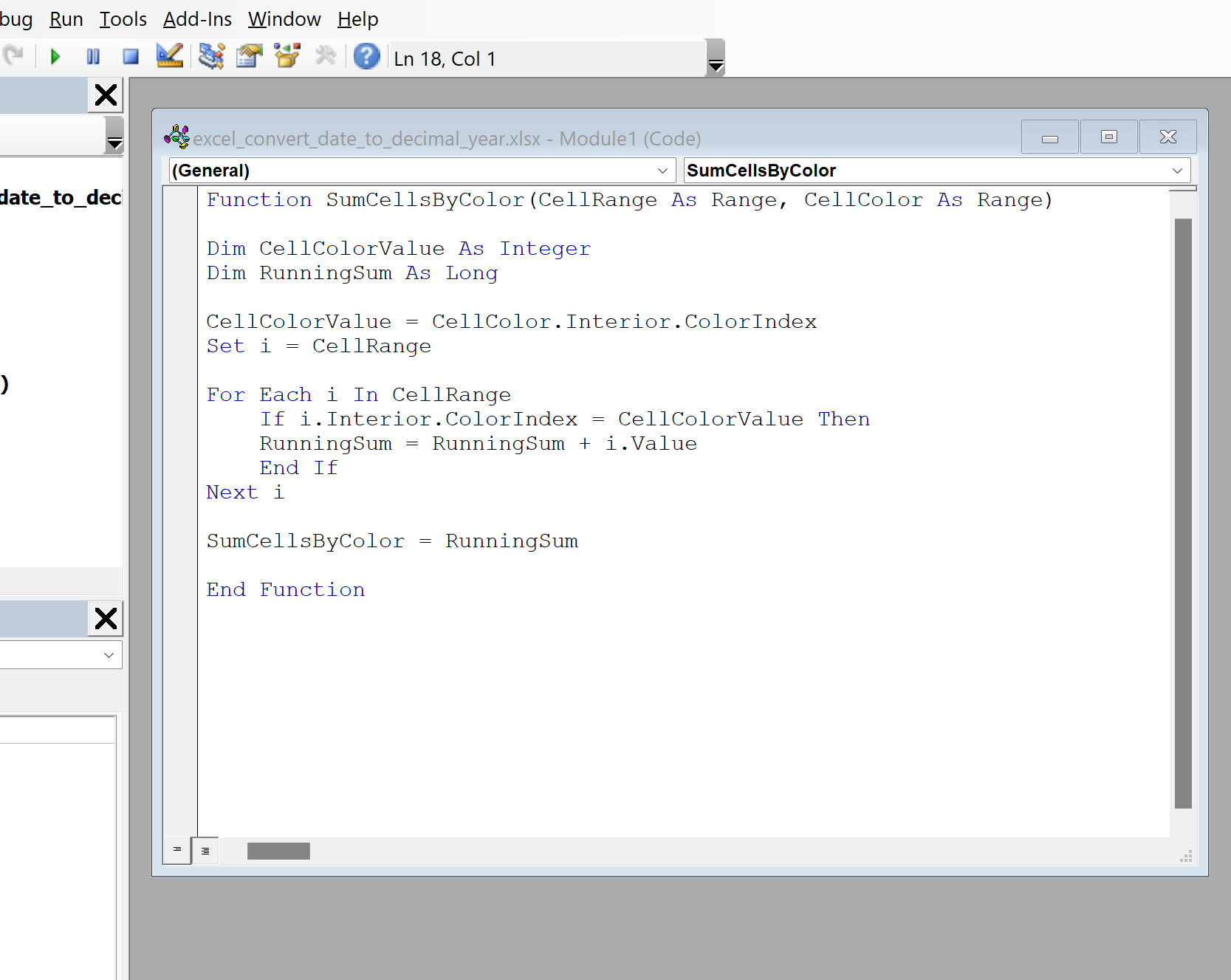
然后关闭VB编辑器。
第四步:使用宏按颜色添加单元格
最后,我们可以使用我们创建的宏根据颜色将单元格相加。
首先,使用要添加的颜色填充单元格C2:C4 。
然后在单元格D2中键入以下公式:
=SumCellsByColor( $A$2:$A$11 , C2 )
将此公式拖动并填充到 D 列中的每个剩余单元格中,该公式将自动对具有特定背景颜色的每个单元格求和:
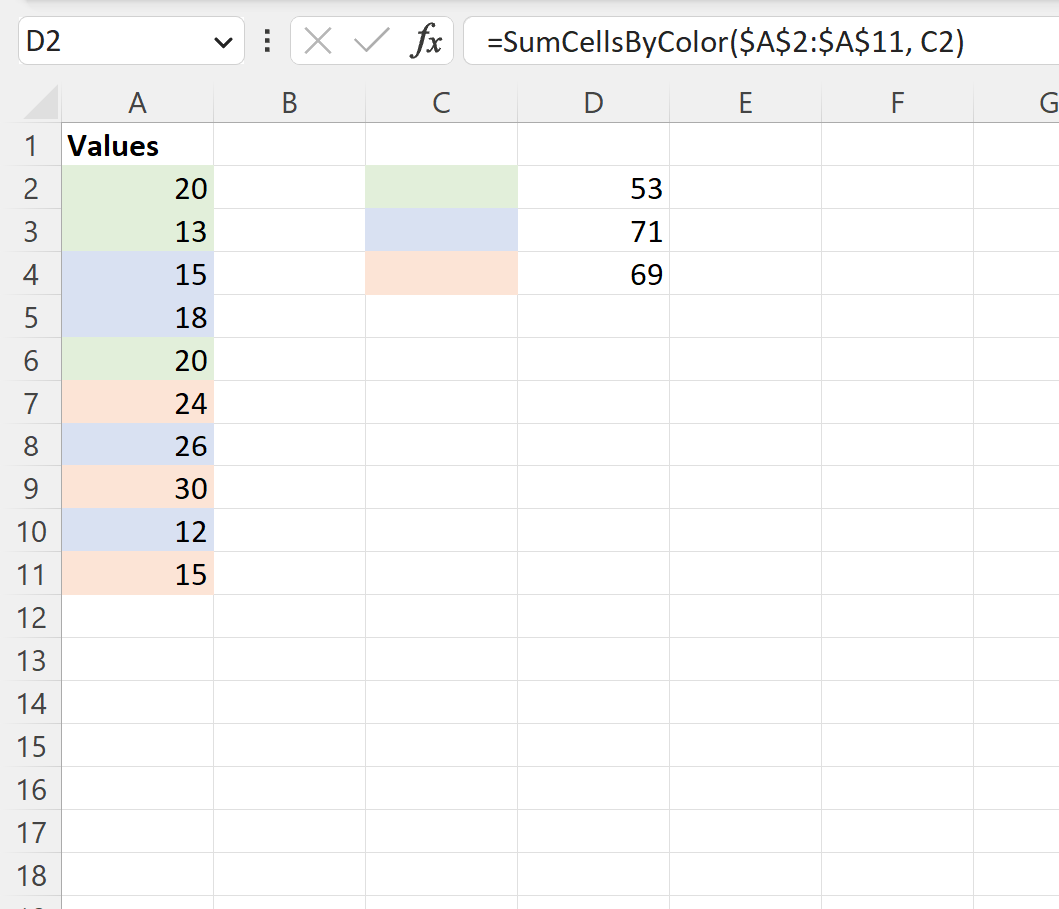
例如,我们可以看到浅绿色背景的单元格的总和为53 。
我们可以通过手动计算浅绿色背景的每个单元格的总和来确认这一点:
浅绿色背景上的单元格总和:20 + 13 + 20 = 53 。
这对应于我们的公式计算出的值。
其他资源
以下教程说明如何在 Excel 中执行其他常见任务: